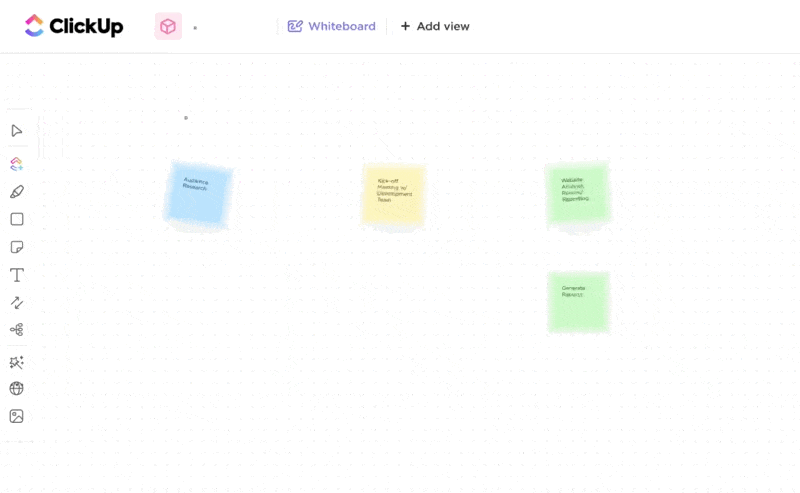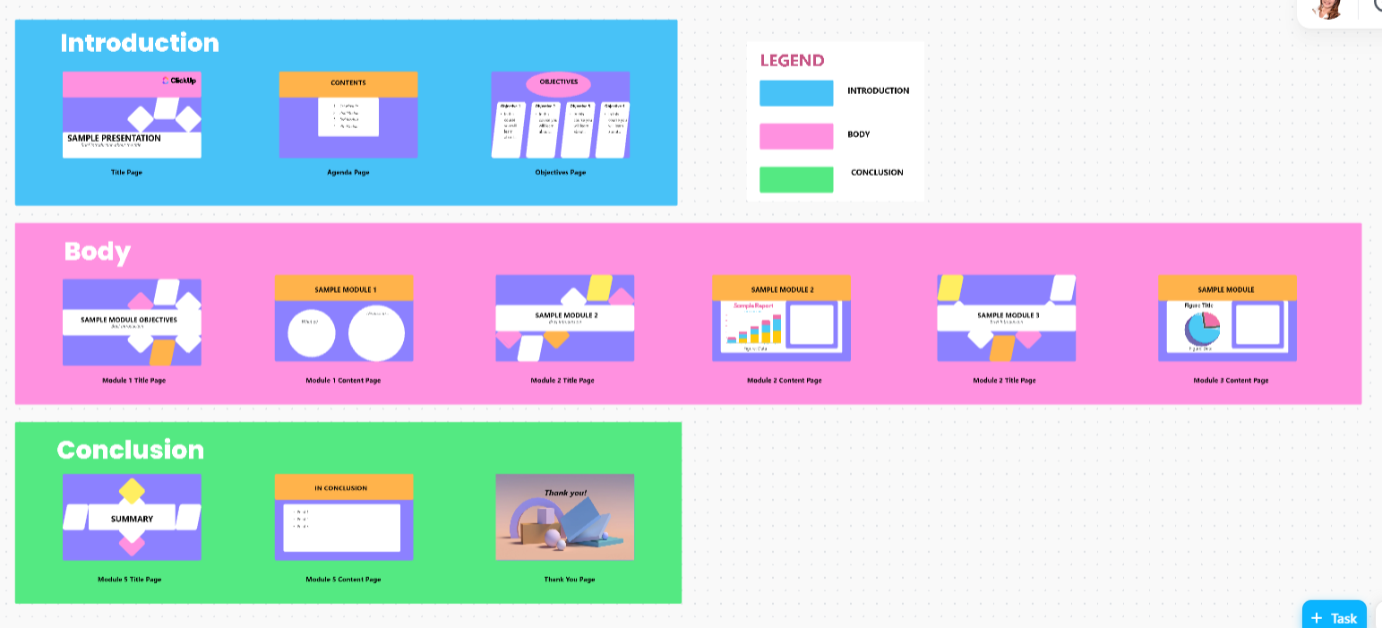Creare una presentazione che attiri l'attenzione, e non solo sbadigli collettivi, può sembrare come scalare una montagna.
Ma ecco qualcosa che potrebbe svegliarti: La ricerca indica che la capacità di attenzione media del pubblico durante le presentazioni è di circa 10 minuti .
Introdurre nuovi elementi nella presentazione ogni pochi minuti dà alla mente del pubblico qualcosa da elaborare, mantenendolo coinvolto. Ma come trovare il tempo per l'innovazione quando la presentazione è prevista per oggi?
È qui che entra in gioco Gemini AI. È un potente strumento di IA per le presentazioni, che ti aiuta a fare brainstorming e a perfezionare facilmente le diapositive.
Che si tratti di aggiornare le presentazioni per i clienti o di iniziare da zero, questa funzionalità/funzione di Google Workspace assicura che le tue diapositive facciano colpo, senza il caos dell'ultimo minuto. Iniziamo!
⏰ Riepilogo/riassunto di 60 secondi
Ecco come puoi utilizzare Gemini IA per migliorare Google Slides:
- Accedi a Google Slides Gemini facendo clic sul pulsante in alto a destra della presentazione (è necessario Google Area di lavoro o il piano Premium IA)
- Utilizza Gemini per creare rapidamente schemi e riepiloghi/riassunti o per perfezionare il testo con prompt specifici, come ad esempio "Genera una diapositiva sui risultati commerciali trimestrali"
- Genera immagini personalizzate e ricevi suggerimenti di design per migliorare l'impatto visivo e la coerenza delle tue diapositive
- Menziona il tuo pubblico di riferimento nei prompt per contenuti più personalizzati e utilizza immagini generate dall'IA per presentazioni dinamiche
- Massimizza il potenziale di Gemini utilizzandolo per creare testi concisi, suggerire layout e inserire elementi visivi pertinenti
- Fai attenzione all'accuratezza dei contenuti, ai limiti nella generazione delle immagini (nessuna immagine umana) e al costo mensile del piano Premium
- Vuoi un'alternativa migliore? Prova ClickUp per gestire le attività di presentazione, collaborare in tempo reale e integrarsi perfettamente con Google Slides
- Utilizza le lavagne online di ClickUp per fare brainstorming, progettare diapositive in modo visivo e monitorare lo stato di avanzamento, tutto all'interno di un'unica piattaforma
- ClickUp Brain aiuta a perfezionare e generare contenuti, creando un flusso logico e risparmiando tempo, garantendo al contempo una presentazione accurata
Come utilizzare Gemini in Google Slides
Quindi, sei pronto a rendere le tue diapositive più intelligenti, ma da dove cominciare? Gemini AI non è solo un componente aggiuntivo appariscente per il tuo strumento di presentazione; è progettato per generare contenuti, perfezionare i messaggi e migliorare l'impatto visivo con il minimo lavoro richiesto.
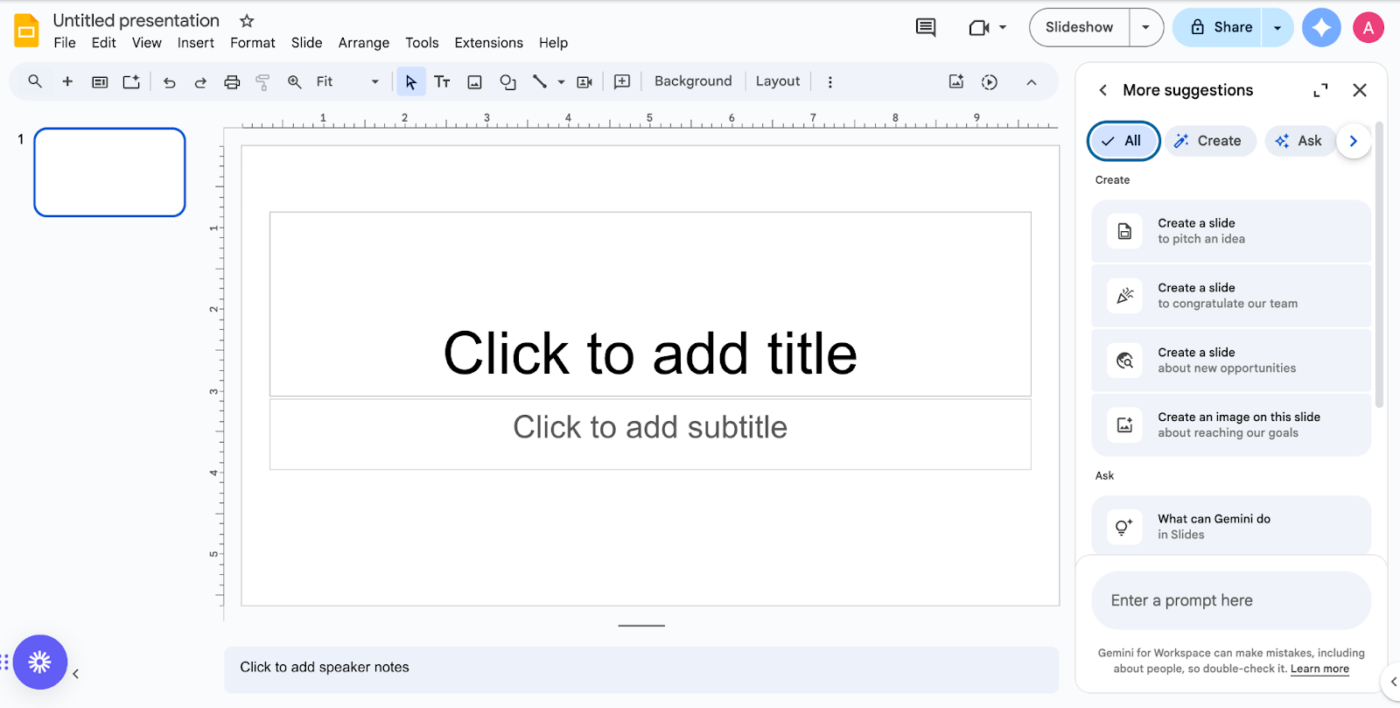
L'IA può gestire il lavoro pesante se hai bisogno di punti di discussione strutturati, immagini nuove o un layout più raffinato.
Iniziamo con le basi: accedere a Gemini, utilizzarlo per la generazione di contenuti e progettare diapositive che catturino l'attenzione.
🧠Curiosità: Il nome "Gemini" deriva dal latino e significa "gemelli". In astronomia, la costellazione dei Gemelli è associata ai gemelli mitologici greci Castore e Polluce, noti per i loro punti di forza complementari. Questa dualità riflette la capacità del modello di IA di integrare varie funzionalità, proprio come l'armoniosa relazione tra i gemelli.
Passaggio 1: accedere a Gemini
- Apri una presentazione e individua il pulsante Gemini nell'angolo in alto a destra per utilizzare Gemini in Google Slides
- Tieni presente che per utilizzare Gemini per le tue presentazioni, devi abbonarti allo strumento di IA: acquista un piano Google One AI Premium (20 dollari al mese) o Gemini per il piano Google Workspace per iniziare
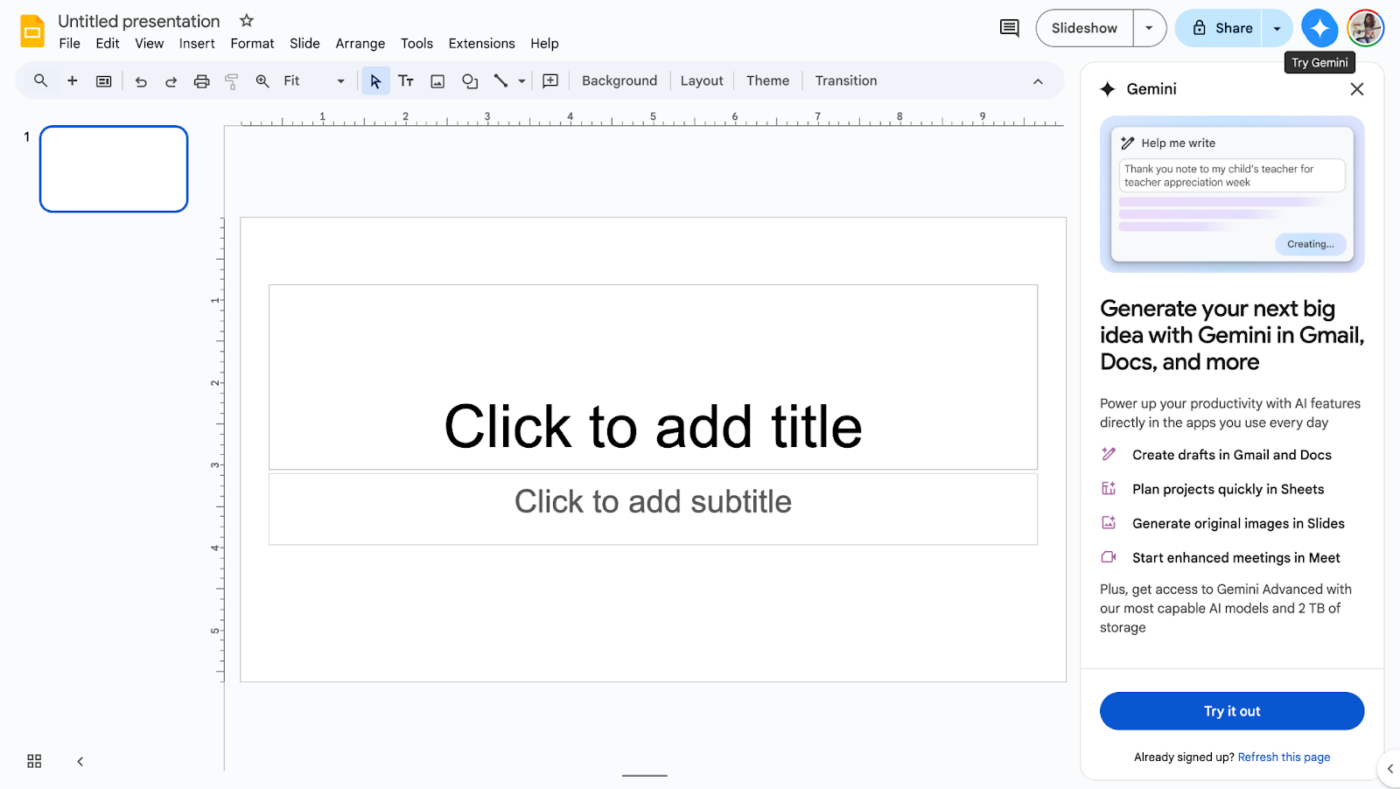
- Fare clic su Gemini per abilitare l'assistenza IA, che consentirà di generare immagini, perfezionare le diapositive esistenti e migliorare il contenuto delle diapositive
- Se non vedi l'opzione, assicurati di utilizzare un account Google Workspace con Google Workspace Labs abilitato. Ora sei pronto per sfruttare l'IA per presentazioni più intelligenti
- Puoi utilizzare i componenti aggiuntivi dell'area di lavoro di Google per correggere le bozze, verificare l'autenticità, evitare i plagi e rendere il processo di creazione delle diapositive più semplice e coinvolgente che mai
💡Suggerimento: Sei a corto di idee per dare un tocco di freschezza al tuo design? La presentazione di immagini generate dall'IA nella parte inferiore della barra laterale di Gemini può suggerirti nuove idee per le tue presentazioni.
Passaggio 2: generare contenuti
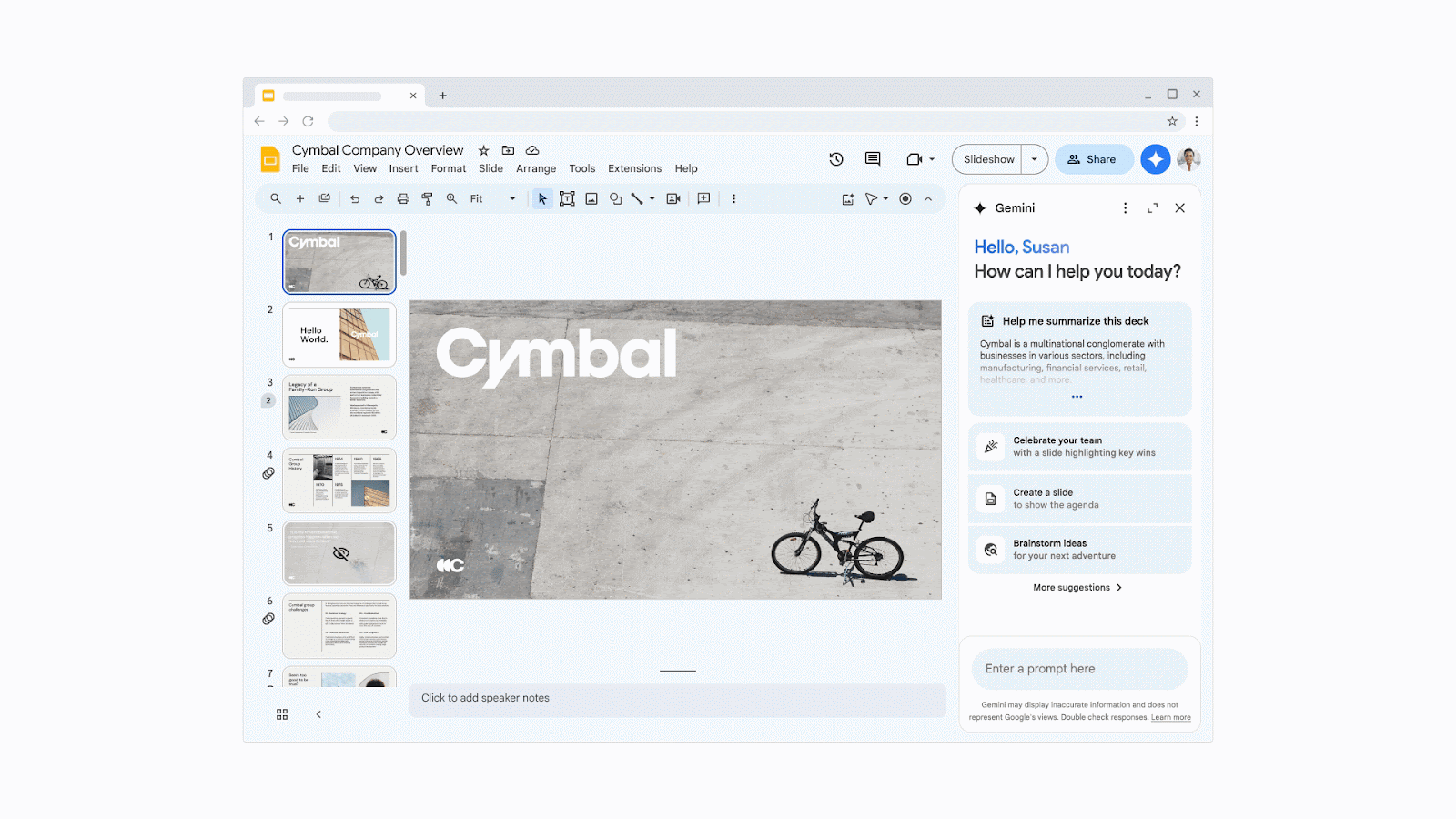
Con Gemini abilitato all'IA, è possibile generare rapidamente il contenuto delle diapositive di una presentazione utilizzando prompt specifici. Hai bisogno di una struttura o di un riepilogo? Basta chiedere a Gemini di redigerlo.
Prova queste tecniche per i contenuti:
- Crea nuove diapositive digitando prompt come "Genera una diapositiva sui risultati commerciali trimestrali" direttamente nella barra laterale di Gemini
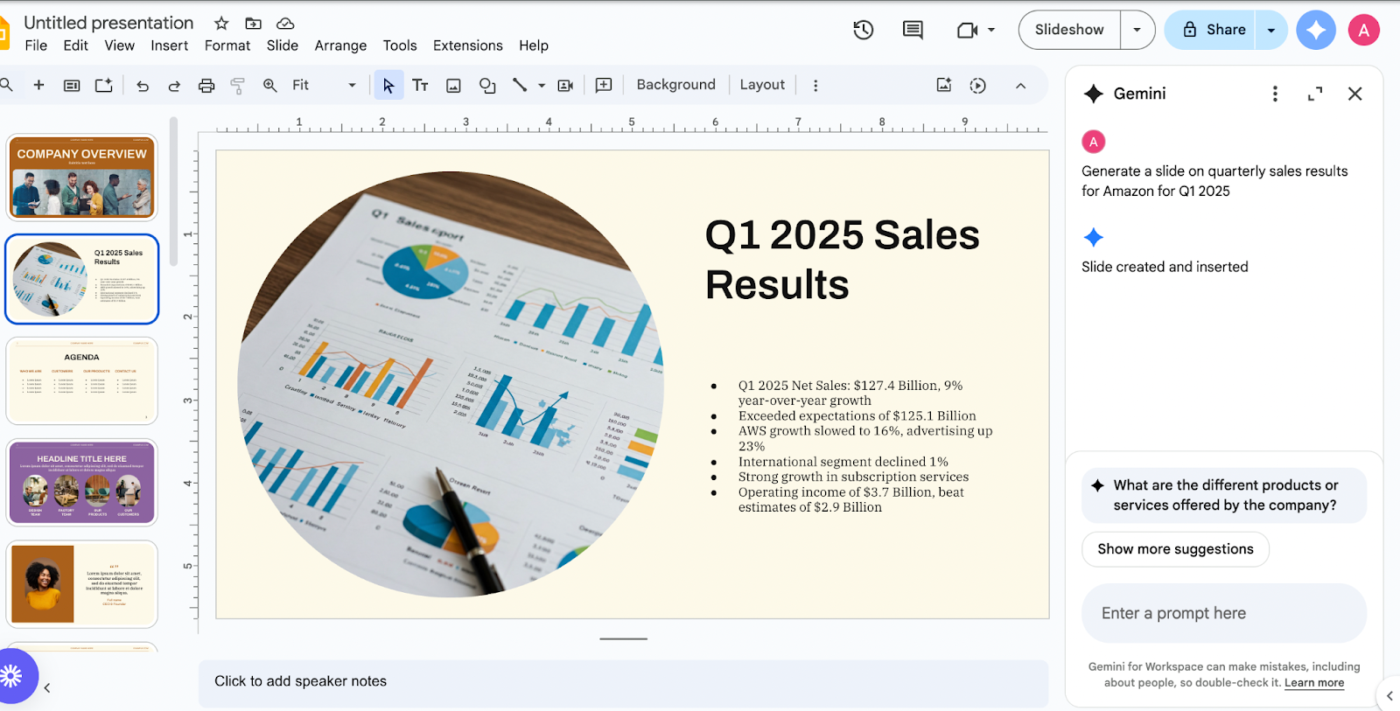
- Scrivi e perfeziona il testo chiedendo a Gemini di "Creare un'introduzione accattivante per questa diapositiva" o "Rendere questo punto elenco più conciso
- Riepilogare/riassumere le informazioni incollando testi più lunghi e chiedendo a Gemini di "Estrarre i punti chiave"
- Visualizza i dati integrando Gemini con Fogli Google per mostrare i numeri in modo efficace. Con l'IA che perfeziona le tue idee, le tue diapositive rimarranno focalizzate e coinvolgenti
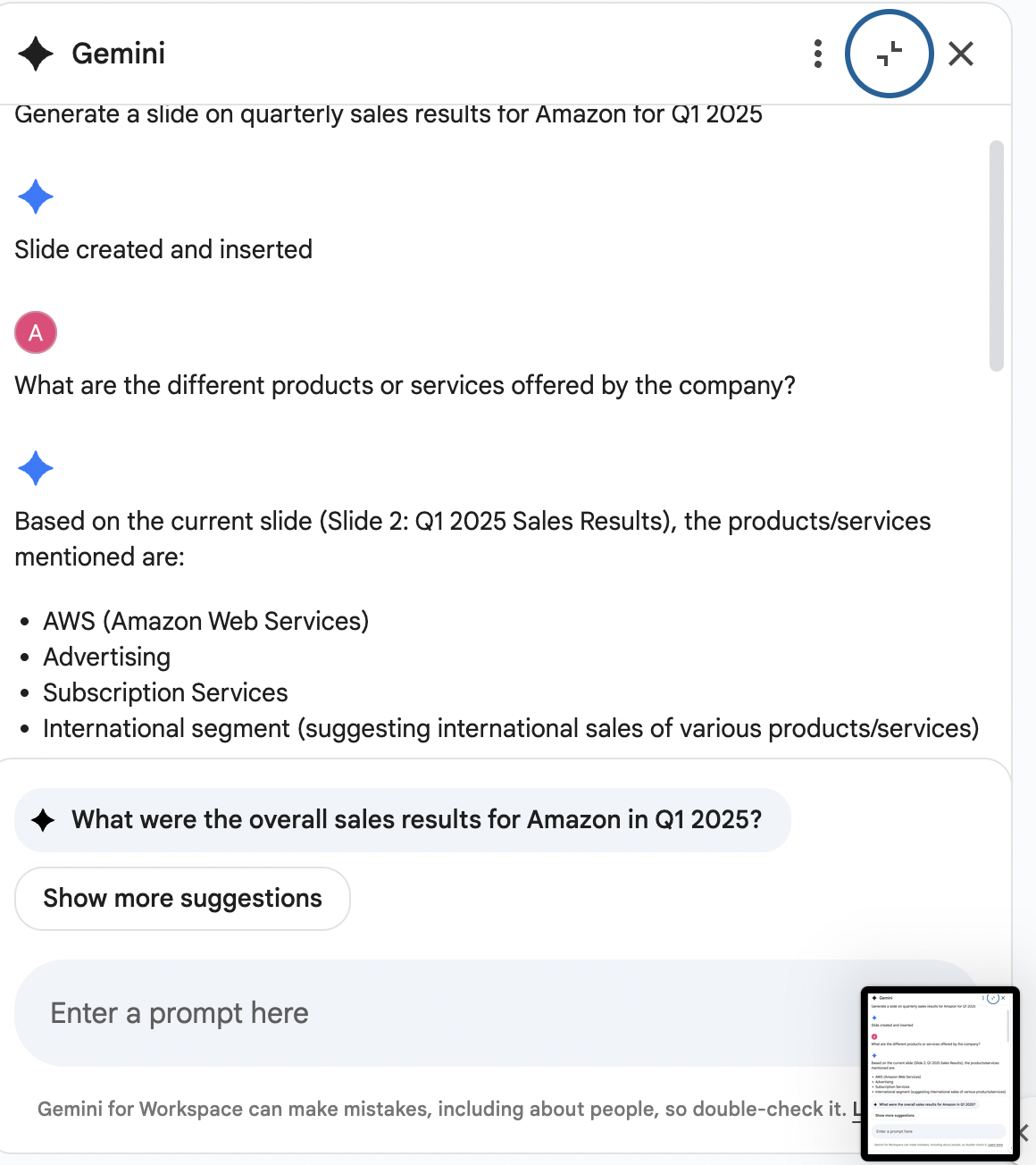
💡 Trucco veloce: Menziona il tuo pubblico di riferimento nei prompt per aiutare Gemini a comprendere meglio le tue esigenze. Per un pubblico tecnico, chiedi spiegazioni dettagliate. Per i principianti, richiedi un linguaggio più semplice.
Passaggio 3: progettare elementi visivi
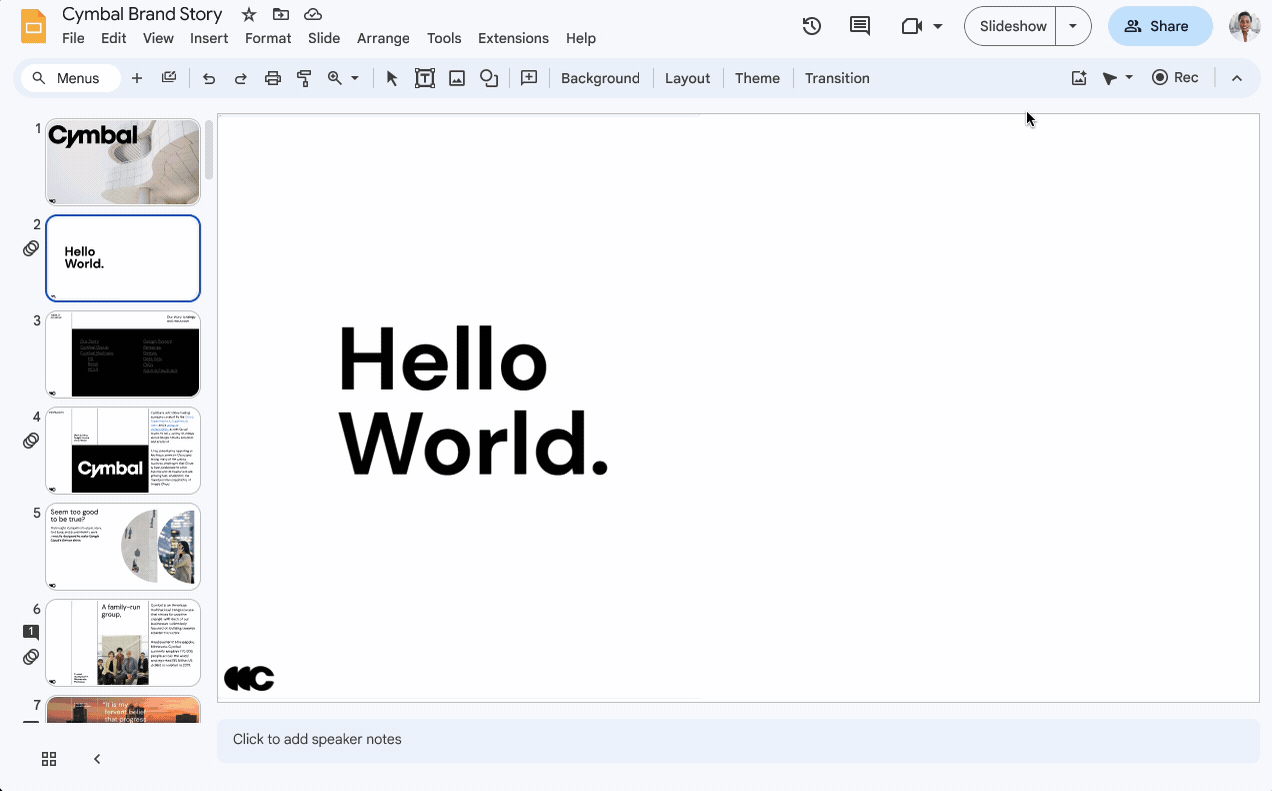
Una presentazione efficace non è fatta solo di parole, ma anche di immagini accattivanti. Gemini in Google Slides ti consente di generare immagini che si adattano al tuo tema.
Ecco come fare:
- Genera immagini personalizzate descrivendo ciò che desideri, ad esempio "Crea un'illustrazione che mostri il lavoro di squadra in un ufficio moderno"
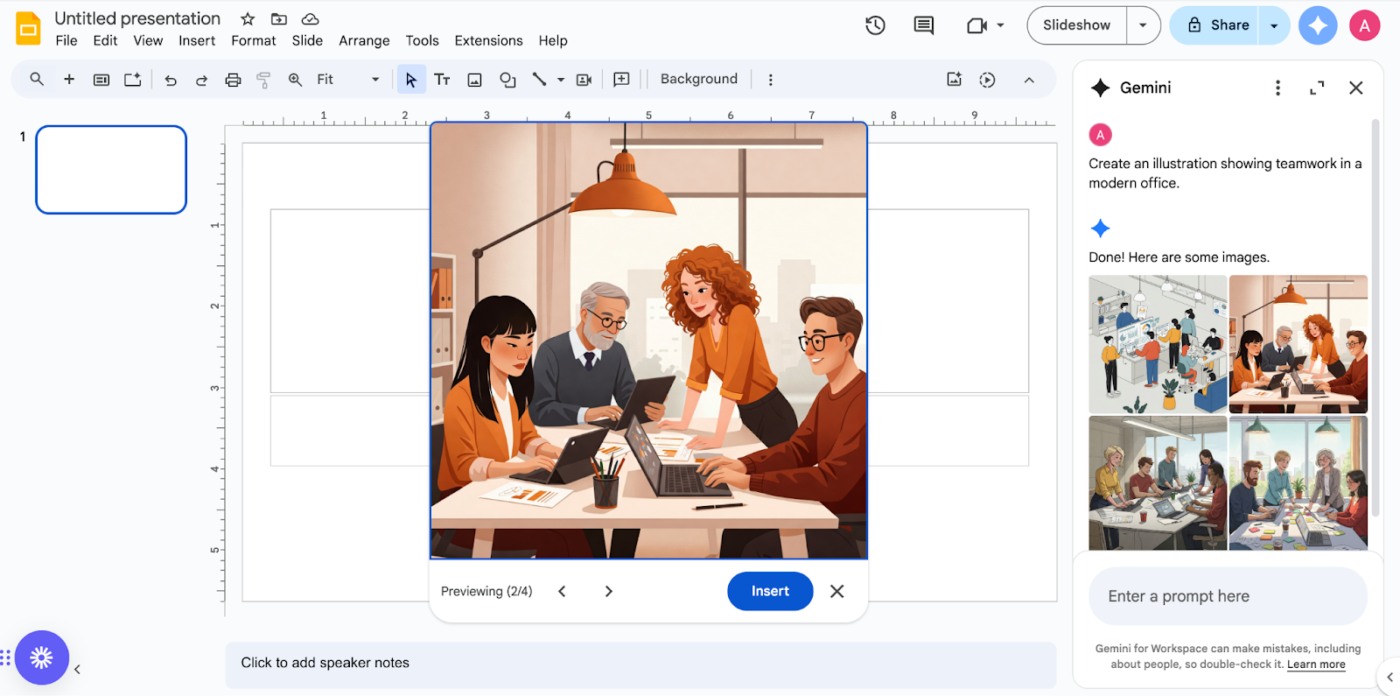
- Chiedi a Gemini di "Suggerire un layout per questa diapositiva di confronto dei prodotti" per ottenere suggerimenti di progettazione per diapositive specifiche.
- Inserisci elementi visivi generati dall'IA facendo clic su Inserisci o selezionando elementi visivi pertinenti tra le opzioni suggerite
- Regola layout e colori per migliorare l'impatto visivo delle tue diapositive
- Garantisci la coerenza utilizzando le app di Google Workspace per formattare in modo coerente testo, forme e immagini
Che si tratti di migliorare diapositive esistenti, Documenti Google o di iniziare da zero, queste funzionalità/funzioni basate sull'IA contribuiscono a rendere la presentazione visivamente dinamica.
👀 Lo sapevi? Prima di Gemini, il primo strumento di Google basato sull'IA per Google Slides era la funzionalità "Esplora", lanciata nel 2016. Questo strumento intelligente utilizza l'apprendimento automatico per analizzare le tue diapositive e offrire automaticamente suggerimenti di progettazione, rendendo più facile la creazione di presentazioni raffinate.
Limiti dell'utilizzo di Gemini in Google Slides
Quando si coinvolge il pubblico durante una presentazione, Gemini IA per Presentazioni Google può sembrare la soluzione perfetta, soprattutto se si è già esperti di Google Area di lavoro.
Tuttavia, prima di adottarla, è necessario conoscere i limiti chiave che potrebbero influenzare il flusso di lavoro.
1. L'accuratezza dei contenuti deve essere costantemente verificata ❌
Sebbene Gemini sia in grado di generare rapidamente contenuti per la tua presentazione, devi verificare tutto ciò che crea. Lo strumento a volte produce informazioni plausibili ma errate, quindi dovrai rivedere e convalidare manualmente ogni diapositiva che genera. Questo passaggio di verifica aggiuntivo può rallentare il flusso di lavoro complessivo.
2. Opzioni di creazione delle immagini limitate ❌
Hai una diapositiva che deve contenere immagini con persone? Sei sfortunato. Attualmente Gemini non può generare immagini che includono soggetti umani.
Per le diapositive che richiedono immagini incentrate sulle persone, devi affidarti ad altri strumenti o a servizi di foto stock.
3. I costi mensili aumentano rapidamente ❌
A 20 dollari al mese per utente, il costo di Gemini può aumentare rapidamente, soprattutto per i team più grandi. Ad esempio, un team di 10 persone spenderebbe 2.400 dollari all'anno solo per questo strumento. Le piccole imprese e i liberi professionisti potrebbero avere difficoltà a giustificare questi costi in fase di budgeting.
4. La qualità dipende dalle tue abilità con i prompt ❌
La qualità dell'output di Gemini dipende in larga misura dai prompt forniti. Se non hai familiarità con gli strumenti di IA, potresti avere difficoltà a ottenere i risultati desiderati. Scrivere prompt efficaci richiede pratica e sperimentazione. I prompt scritti male spesso portano a contenuti fuori traguardo e richiedono modifiche approfondite.
5. Ostacoli di accesso e integrazione ❌
L'utilizzo di Gemini con altri strumenti, come Looker Studio, richiede una sottoscrizione premium, autorizzazioni adeguate per la visualizzazione e l'accesso dell'editor alle presentazioni. Se una di queste condizioni non è presente, l'accesso alle funzionalità/funzioni chiave sarà bloccato, limitando la possibilità di sfruttare al meglio lo strumento.
📮 ClickUp Insight: Un tipico lavoratore della conoscenza deve connettersi con una media di 6 persone per portare a termine il lavoro. Ciò significa raggiungere 6 connessioni principali su base giornaliera per raccogliere il contesto essenziale, allineare le priorità e portare avanti i progetti.
La lotta è reale: follow-up costanti, confusione tra le versioni e buchi neri di visibilità erodono la produttività del team. Mantieni le tue presentazioni collaborative su ClickUp Whiteboards e rimani aggiornato su chi ha lavorato a cosa.
Leggi anche: Modelli gratis per lavagna online per Zoom e ClickUp
Utilizzo dell'IA e di Google Slides con ClickUp
Hai bisogno di un modo economico per utilizzare gli strumenti di IA nelle tue presentazioni? Google Slides è ottimo per le presentazioni introduttive, ma esiste una piattaforma che offre un'area di lavoro basata sull'IA che ti aiuta a creare presentazioni migliori e a gestire l'intero flusso di lavoro in un unico posto.
ClickUp, l'app che fa tutto per il lavoro, combina project management, knowledge management e chat, il tutto alimentato dall'IA che ti aiuta a lavorare più velocemente e in modo più intelligente.
Prima di ClickUp, i team lavoravano su piattaforme separate, creando compartimenti stagni che rendevano difficile comunicare in modo efficace gli aggiornamenti e lo stato delle attività. Per quanto riguarda la reportistica dei dati, i nostri leader facevano fatica a trovare i report accurati di cui avevano bisogno per prendere decisioni aziendali valide per la nostra organizzazione. La parte più frustrante era che sprecavamo il lavoro richiesto per la duplicazione a causa della mancanza di visibilità del progetto tra i team.
Prima di ClickUp, i team lavoravano su piattaforme separate, creando compartimenti stagni che rendevano difficile comunicare in modo efficace gli aggiornamenti e lo stato delle attività. Per quanto riguarda la reportistica dei dati, i nostri leader faticavano a trovare i report accurati di cui avevano bisogno per prendere decisioni aziendali valide per la nostra organizzazione. La parte più frustrante era che sprecavamo il lavoro richiesto per la duplicazione a causa della mancanza di visibilità del progetto tra i team.
Creare presentazioni basate sull'IA con le lavagne online di ClickUp
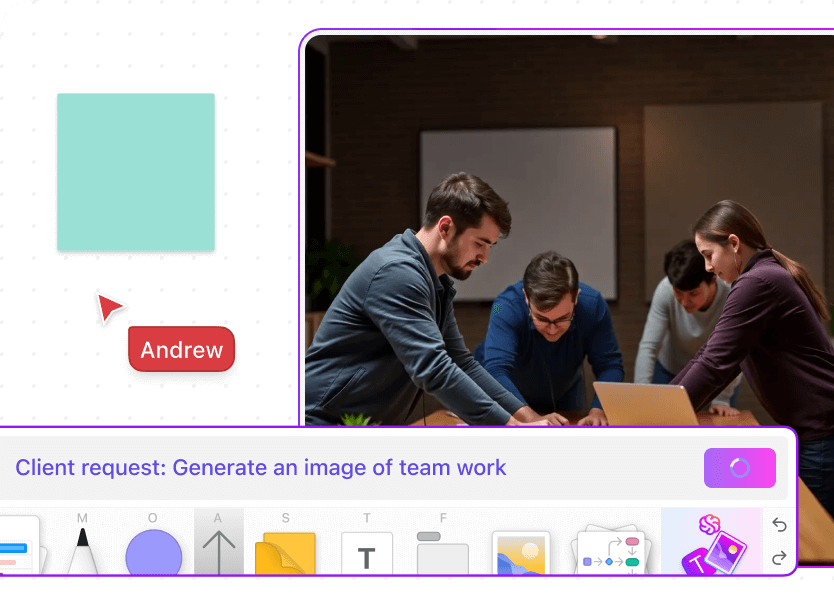
Devi creare presentazioni collaborative basate sull'IA? I software di presentazione tradizionali come Google Slides possono essere limitanti a causa della loro struttura inflessibile. Passa alle lavagne online di ClickUp per aggiungere un'altra dimensione al processo di creazione delle tue presentazioni.
Sia che si lavori con un team interno o che si faccia una presentazione a un client da remoto, può essere utilizzato come strumento di brainstorming digitale in cui le idee fluiscono liberamente.
Le lavagne online ClickUp aggiungono un'altra dimensione al processo di creazione delle presentazioni. Pensale come il tuo spazio digitale per il brainstorming, dove le idee fluiscono liberamente.
La tua bacheca è dotata di un autore di immagini IA, oltre a strumenti come note adesive, aggiunta di immagini, forme, cornici, testi e un negozio di modelli caricato. Aggiungi prompt dettagliati per generare le immagini perfette per la tua presentazione o sessioni di brainstorming.
Come sfruttare al meglio ClickUp Brain per le presentazioni
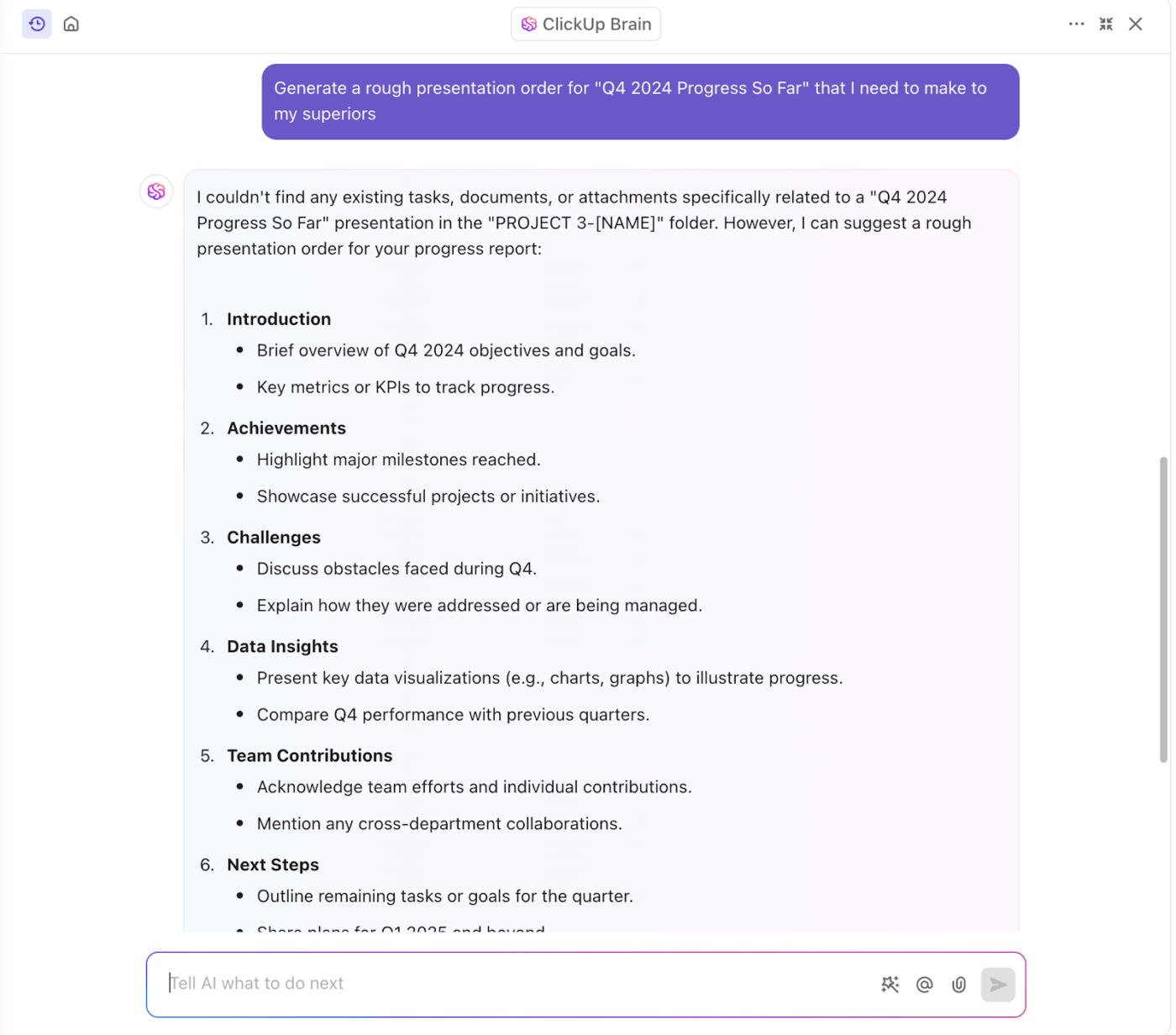
ClickUp Brain è più di un semplice strumento di IA: è un assistente virtuale a cui puoi rivolgerti per ogni tipo di scrittura e ricerca. Per abbellire le tue presentazioni, chiedi a ClickUp Brain di scrivere le tue note per prepararti al discorso.
Può anche creare contenuti per le diapositive in pochi secondi: basta dare a Brain il prompt con il contenuto necessario e lasciare che faccia il resto.
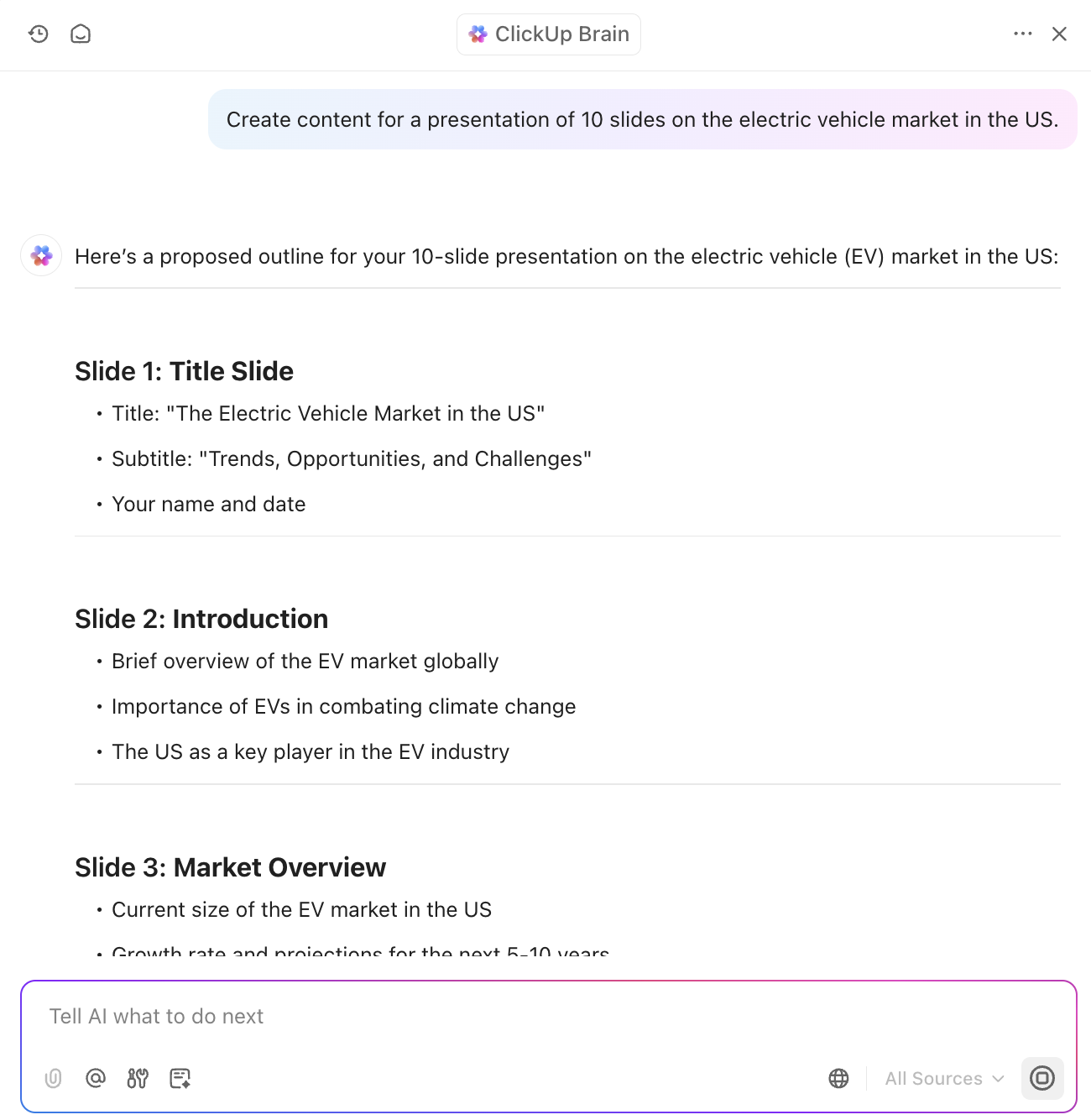
Ma aspetta, c'è di più!
Poiché ClickUp conserva tutto il tuo lavoro in una posizione centralizzata, Brain può scorrere i tuoi dati di lavoro e selezionare statistiche e informazioni vitali per la tua presentazione.
Non dovrai più cercare la percentuale di attività completate nel primo trimestre: Brain lo troverà per te. Combina la tua lavagna online con ClickUp Brain per sfruttare la vera potenza dell'IA per creare immagini, scrivere contenuti e anche raccogliere i tuoi dati!
Come bonus, con ClickUp Brain, ora hai la possibilità di utilizzare più LLM, come ChatGPT, Gemini e Claude. Quindi, non c'è nemmeno bisogno di passare da uno strumento di IA all'altro; fai tutto con ClickUp.
Integrazione di ClickUp AI e Presentazioni Google

E se già utilizzi Presentazioni Google? Non c'è problema; carica semplicemente il tuo lavoro sulla piattaforma con l'integrazione gratis di Google Drive di ClickUp e le opzioni di incorporamento.
Innanzitutto, puoi impostare la presentazione di Google Slides su pubblica e aggiungere il link al tuo progetto. Collabora in tempo reale con il tuo team su Slides direttamente da ClickUp e, sì, potrai anche utilizzare ClickUp Brain per tutte le tue esigenze di IA!
Puoi anche integrare il tuo Google Drive su ClickUp, rendendo più semplice allegare file ad attività e commenti. Puoi anche ottenere anteprime dei link in tempo reale e lavorare sulle tue presentazioni da ClickUp senza cambiare scheda.
Modello di presentazione ClickUp
Pronto a iniziare a creare il tuo capolavoro su ClickUp? Inizia con il modello di presentazione ClickUp.
Progettato su ClickUp Whiteboards, questo modello è adatto ai principianti e offre molto spazio per scarabocchiare o scrivere. Rende facile la collaborazione con il tuo team remoto, mantenendo una struttura chiara dall'inizio alla fine.
Ecco le funzionalità/funzioni chiave di questo modello che ti aiuteranno a realizzare una presentazione straordinaria:
- Completamente personalizzabile e pronto all'uso: Adatta la struttura della presentazione predefinita alle tue esigenze e preferenze, per iniziare subito a lavorare in modo semplice
- Organizzazione e chiarezza: sviluppare una struttura chiara dall'inizio alla fine, assicurandosi che la presentazione abbia un flusso logico e scorrevole
- Monitoraggio delle attività: monitora tutte le attività relative alla presentazione in un unico posto, ottimizzando il project management e lo stato di avanzamento
- Risparmio di tempo: risparmia tempo preparando i materiali in anticipo, eliminando la necessità di modifiche dell'ultimo minuto
- Elimina gli errori: evita gli errori seguendo un modello strutturato, assicurandoti che la presentazione sia rifinita e priva di errori
Leggi anche: Modelli di mappe mentali gratis per Google Slides
Potenzia le tue presentazioni con ClickUp
I suggerimenti sull'utilizzo di Gemini in Google Slides sono solo l'inizio. Con ClickUp, puoi riunire tutto il tuo lavoro in un'unica piattaforma semplificata.
Niente più passaggio da una scheda all'altra o perdita di traccia del feedback. ClickUp integra Google Workspace, Presentazioni Google e strumenti di IA come Gemini AI, mantenendo tutto organizzato.
Le lavagne online di ClickUp ti consentono anche di fare brainstorming visivo e trasformare le idee in diapositive, il tutto all'interno della stessa piattaforma. Inoltre, con ClickUp Brain, generare e perfezionare le idee per i contenuti è un gioco da ragazzi.
Pronto a migliorare le tue capacità di presentazione? Registrati oggi stesso per un account ClickUp gratis e inizia a creare diapositive che brillano davvero!